Heim >Software-Tutorial >mobile Applikation >So finden Sie schnell Filter in „Awakening Picture'
So finden Sie schnell Filter in „Awakening Picture'
- WBOYWBOYWBOYWBOYWBOYWBOYWBOYWBOYWBOYWBOYWBOYWBOYWBnach vorne
- 2024-02-26 22:50:182219Durchsuche
Sorgfältig organisiert vom PHP-Editor Strawberry ist „Awakening Picture“ eine beliebte Bildverarbeitungssoftware, deren Filterfunktion bei Benutzern sehr beliebt ist. Bei der Bearbeitung von Bildern kann die Auswahl des geeigneten Filters das Bild hervorheben. Allerdings kann es manchmal vorkommen, dass wir bei den vielen Filtern verwirrt sind und nicht wissen, wie wir auswählen sollen. Wie findet man also schnell einen passenden Filter in „Awakening Picture“? Als Nächstes stellen wir Ihnen verschiedene Möglichkeiten im Detail vor, wie Sie schnell Filter finden, mit denen Sie Bilder einfacher verarbeiten und die Schönheit verbessern können.
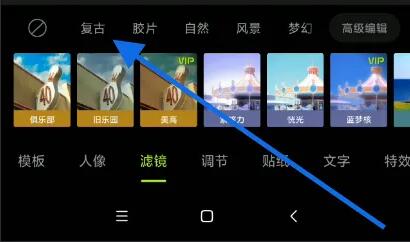
So finden Sie schnell Filter in Weckbildern
A: Klicken Sie auf die drei horizontalen Symbole und aktivieren Sie die High-Definition-Qualität in den Einstellungen.
Detaillierte Einführung:
1. Zuerst müssen Sie auf „Importieren“ klicken und ein Foto auswählen.
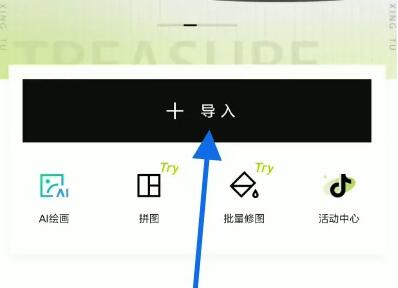
2. Klicken Sie dann unten auf die Filteroption.
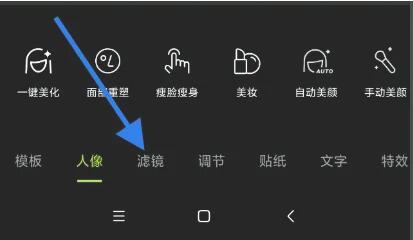
3. Nach der Eingabe sehen Sie viele Filter.
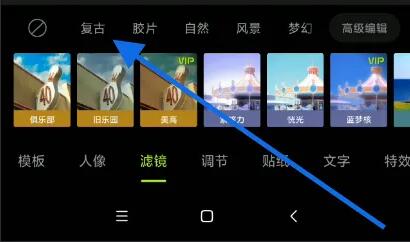
Das obige ist der detaillierte Inhalt vonSo finden Sie schnell Filter in „Awakening Picture'. Für weitere Informationen folgen Sie bitte anderen verwandten Artikeln auf der PHP chinesischen Website!

